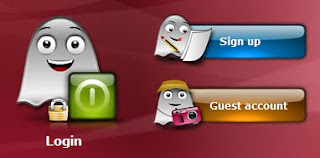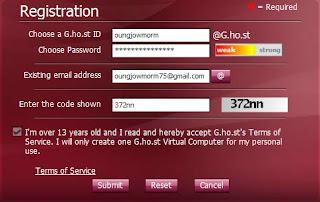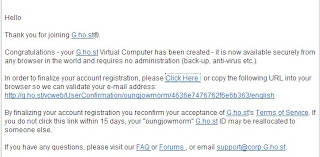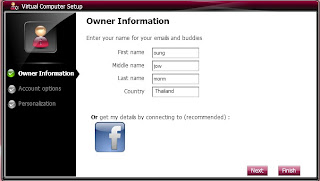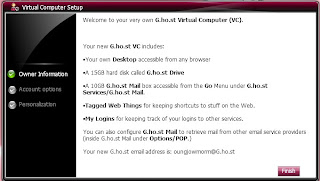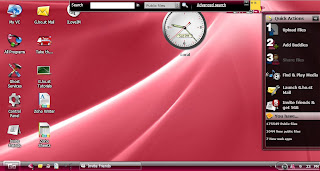ပထမဆံုး ေဇာ္ဂ်ီ လက္ကြက္ကို ေဒါင္းလုဒ္ လုပ္ၿပီး အင္စေတာလ္ လုပ္ပါ။ [Link]။ စက္ထဲတြင္ အျခား ျမန္မာ ယူနီကုဒ္ အမ်ိဳးအစားမ်ား မရွိေစရန္ သတိျပဳရပါမည္။ ရွိေနခဲ႔ရင္ Uninstall လုပ္ပစ္လိုက္ပါ။ ေဇာ္ဂ်ီ အင္စေတာလ္ လုပ္ၿပီးလ်ွင္-
1. Control Panel > Regional and Language ကိုသြားပါ။2. Regional Language Box မွ Language ဆိုေသာ ခလုတ္ေလးကို ႏွိပ္ပါ
3. Language > Detail ကိုေရြးခ်ယ္ပါ။
အဆိုပါ Box ထဲမွာ Default Input Language ဆိုတဲ႔ ေနရာေလးကို စစ္ေဆးပါ။ ေဇာ္ဂ်ီ ကီးဘုတ္ကို ျမင္ေနရမည္ ျဖစ္သည္။ ထို႔ေနာက္ ေအာက္ဆံုးက -
4. Preference > Language Bar ကိုသြားပါ။
5. Desktop မွာ Keyboard အလြယ္တကူ ခ်ိန္းႏိုင္ရန္ အဆိုပါ ေဗာက္စ္ထဲမွ အကြက္ ေလးမ်ားကို Check လုပ္ေပးပါ။
6. OK ႏွိပ္ပါ။
အဲဒီအခါ ၀င္းဒိုးစ္ရဲ႕ ေအာက္ညာဘက္ နာရီအခ်ိန္ ျပတဲ႔ ေနရာမွာ ကီးဘုတ္ပံုေလး ေပၚလာပါလိမ္႔မယ္။
7. ျမန္မာ စာသားကို ရိုက္လိုတဲ႔အခါ Clt+Shift ကိုႏွိပ္ရပါမယ္ (၀ဘ္ဆိုဒ္မ်ားႏွင္႔ ၀ဘ္ေပ႔ခ်္ မ်ားတြင္သာ သံုးႏိုင္သည္)။ အဂၤလိပ္စာကုိ ရိုက္လိုလ်ွင္ အဆုိပါ Clt+Shift ကို ထပ္ႏွိပ္ ေပးရပါမည္။
[ ကိုညီလင္းဆက္ Blog မွ ကူယူမွတ္သားထားျခင္း ျဖစ္သည္ ]